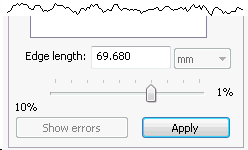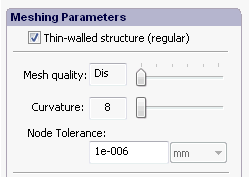Integración con ShipConstructor
Basado en AutoCAD, ShipConstructor es el producto líder de software para el diseño y construcción de embarcaciones, adoptada en todo el mundo. ShipConstructor proporciona las herramientas necesarias para diseñar, modelar y preparar la documentación para la producción de cualquier tipo de embarcación, ya sea un barco, un submarino o una plataforma marina.
En el curso de diseño de un barco o de una estructura en alta mar, es necesario para verificar sus características de resistencia y rigidez, preferiblemente usando análisis de elementos finitos. Gracias a la integración de AutoFEM Análisis y AutoCAD dirigir, los usuarios ahora pueden aplicar ShipConstructor AutoFEM para llevar a cabo el análisis de los modelos FEA ShipConstructor.
Partes del diseño y toda la información relacionada se adquieren mediante Análisis AutoFEM, y si es necesario, los materiales son ShipConstructor nombre coinciden con los materiales de la biblioteca AutoFEM
• Nombres de las partes
• Los nombres de capas de AutoCAD (por partes en el documento actual)
• Los datos sobre el material (nombre, grado, etc.) Si el usuario no te ha especificado, que se tomarán de la AutoFEM Análisis biblioteca de materiales nativos, utilizando una técnica de coincidencia de nombres.
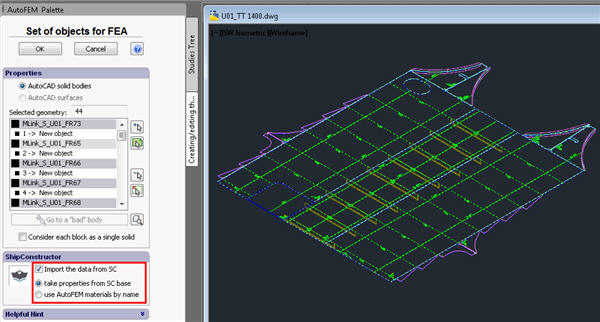
Configuración de la integración con ShipConstructor
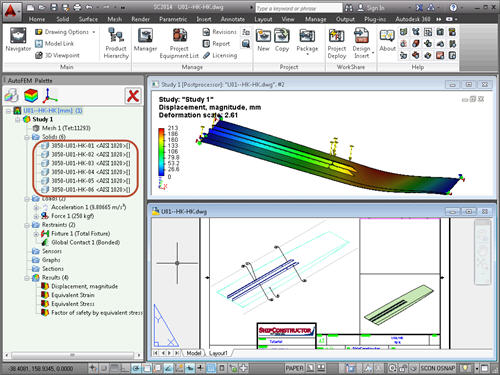
ShipConstructor partes y toda la información relacionada se adquieren mediante Análisis AutoFEM,
y si es necesario, los materiales ShipConstructor se nombre emparejados con los materiales en la biblioteca AutoFEM
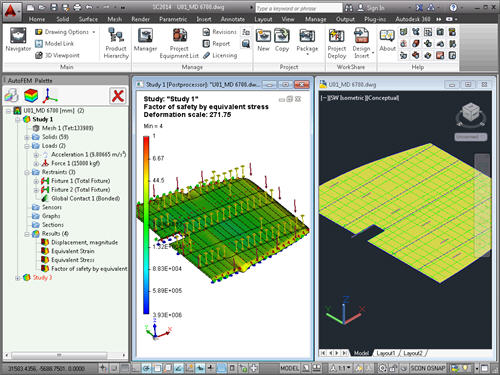
Ejemplo de cálculo de una estructura de ShipConstructor
Software de Analisis AutoFEM y ShipConstructor: Trabajando juntos
Realizando el analisis de elementos finitos de modelos estructurales ShipConstructor
Contenido
ShipConstructor (SSI, Canada)
AutoFEM Analysis (AutoFEM Software, <Reino Unido>)
El uso conjunto de AutoFEM Analisis y ShipConstructor software
ShipConstructor&AutoFEM: Como funciona?
Los datos de entrada
Preparacion del modelo de calculo
Configuracion de la integracion con ShipConstructor
1 . Lectura directa de datos de los materiales de la biblioteca ShipConstructor
2 . Mapeo materiales ShipConstructor al Analisis materiales AutoFEM
Etapas de analisis de elementos finitos
Creacion de un conjunto de objetos para el estudio de elementos finitos
Crear el estudio deseado
La generacion de la malla de elementos finitos
Asignacion de materiales
Definicion de restricciones / limitaciones
La aplicacion de cargas
Resolver el estudio
El estudio de los resultados
Revision de los esquemas de color
Resultado de Animacion de la pantalla en
La creacion de videos animados
Creacion de informes
conclusion
Suplemento. Sugerencias y consejos utiles
Creacion de materiales en el Analisis AutoFEM biblioteca de materiales
Pasos para crear un nuevo material :
Validar el modelo y la fijacion de las intersecciones
Diagnosticos 3Dmodel ( estudio)
Cuerpos multiples de volumen
Grupos sin contacto de los cuerpos
cuerpos de interseccion
El contacto entre los cuerpos
Comprobacion de la representacion PLC
Creacion de mallas de elementos finitos
Disminuir el tamano de elementos finitos
El aumento de la curvatura para los modelos 3D cilindricos
Estructura de pared delgada de la bandera
Malla errores de generacion
Tolerancia Nodo para los modelos de superficie 3D
El uso de la opcion " Estabilizar el modelo no fijado "
?Cual es el mejor metodo de resolucion de ecuaciones ?
Trabajar con Tubos ShipConstructor
La construccion naval, la ingenieria y calculos
La construccion naval se refiere al campo de la actividad industrial, en todo lo cual, ademas de desarrollar el proyecto, teniendo en cuenta todos los detalles, los calculos de diseno para la fuerza, la estabilidad, y los efectos dinamicos juega un papel importante. La tecnologia de analisis de elementos finitos (FEM) se ha convertido en la principal herramienta de los ingenieros modernos Ha utilizar diseno asistido por ordenador (CAD). FEA tiene viejas glorias desarrollando activamente caer en los ultimos 50 anos y su desarrollo ha cobrado un nuevo impulso con la aparicion y difusion de los sistemas de diseno asistido por ordenador (CAD disponibles-sistemas).
ShipConstructor (SSI, Canada)
La suite ShipConstructor de productos ha sido deliberadamente disenado para que coincida con los procesos estandar de la industria, de la terminologia y los conceptos de la construccion naval moderna. Con tecnologia disenada para escalar hasta las mas grandes proyectos de construccion naval, asociativa y capacidades de modelado 3D parametrico de buques especificos, y la salida de la produccion de la industria especifica que promueve la construccion modular, ShipConstructor piensa realmente de la construccion naval. AutoCAD proporciona las herramientas fundamentales del motor de CAD y de redaccion para los productos ShipConstructor. Mas informacion sobre el software ShipConstructor se puede encontrar en www.ssi-corporate.com.
Analisis AutoFEM ( AutoFEM Software, Reino Unido)
Analisis AutoFEM es un sistema global de analisis de elementos finitos , que, como ShipConstructor , utiliza AutoCAD como su nucleo de modelado geometrico. El sistema se centra en la comunidad mas amplia de usuarios de AutoCAD y permite la realizacion de los calculos mas requeridos sin salir de AutoCAD , gozando asi de todos los beneficios de un sistema de informacion integrado en el software solution.More Analisis AutoFEM se puede encontrar en autofem.com.
El uso conjunto de AutoFEM Analisis y software ShipConstructor
Aprovechando el hecho de que los dos programas de software se basan en el mismo sistema ( AutoCAD) , los usuarios ShipConstructor tienen una habilidad natural para usar AutoFEM Analisis para el analisis de resistencia y otras tareas de FEA en la construccion naval.
Para satisfacer mejor las necesidades de los constructores de barcos que trabajan con ShipConstructor , Analisis AutoFEM anade capacidades adicionales en la version 2.2 para procesar estructuras de datos desarrollados y modelados en ShipConstructor , por ejemplo, las partes de adquisicion directa , sus nombres y materiales, etc en el estudio de los elementos finitos .
ShipConstructor y AutoFEM: ?Como funciona?
Los datos de entrada
El modelo de estructura 3D ShipConstructor y los correspondientes metadatos (propiedades y atributos, etc) constituyen los datos de entrada fundamentales requeridas por AutoFEM Analisis. Ademas, Analisis AutoFEM (v2.2 y posteriores) tiene la capacidad de aplicar las propiedades del material de su biblioteca a objetos ShipConstructor, basado en una tecnica de coincidencia de nombres. Y, para completar el cuadro, el usuario puede anadir elementos y materiales adicionales dentro del entorno de AutoFEM Analisis. Por lo tanto, a fin de proceder con el estudio de elementos finitos, el usuario debe:
· Tiene un modelo estructural 3D o superficie solida, creada en ShipConstructor (obligatorio)
· Asignar los materiales a las partes de la estructura en ShipConstructor o en AutoFEM.
Preparacion del modelo de calculo
En general, cualquier dibujo modelo ShipConstructor, es decir, un archivo de AutoCAD que contiene partes ShipConstructor (Grupos Planar, Asambleas, arreglos, etc), puede ser utilizado como el modelo FEA base. El usuario ShipConstructor mismo crea los modelos 3D que luego seran analizadas por AutoFEM. Hay varias maneras de preparar un modelo 3D para FEA por AutoFEM, tales como:
Usando el dibujo Jerarquia de Producto (Product Hierarchy)
Dibujos jerarquia de productos incluyen piezas ShipConstructor y por lo tanto pueden ser utilizados para FEA por AutoFEM. Sin embargo, tambien contienen datos no utilizados para FEA, y por lo tanto puede ser conveniente para activar o desactivar cierta porcion de la misma.

Dibujo jerarquia del producto se puede dedicar a agrupar partes especificamente para FEA
Uso de la unidad
Un dibujo Unidad tambien se puede utilizar para el modelado FEA.
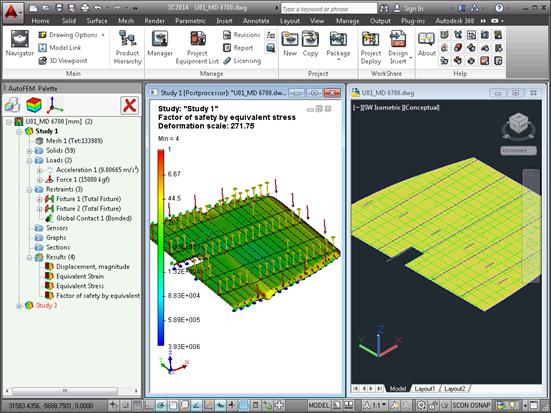
Un estudio FEA abordando una Unidad (Unit)
El uso de asamblea
Dibujo (conjuntos, etc) La produccion puede ser utilizado para la modelizacion de elementos finitos, tambien.
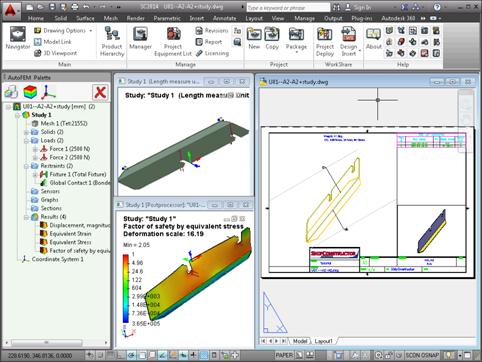
FEA lleva a cabo directamente en un montaje de produccion
El uso del comando Modelo Enlace (Model Links)
El usuario puede combinar varios dibujos e incluso las unidades para crear un modelo 3D FEA, utilizando de ShipConstructor Modelo Link.
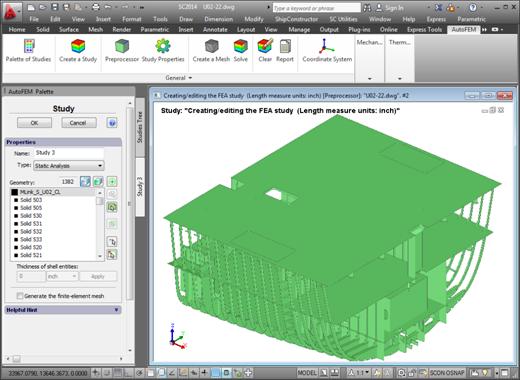
Creacion de un estudio que abarca varias unidades
"Exportacion" el modelo 3D en archivos DWG "externos"
Por ultimo, incluso se puede exportar un modelo ShipConstructor a un formato dwg generico, y ejecutar la FEA fuera del entorno ShipCostructor.
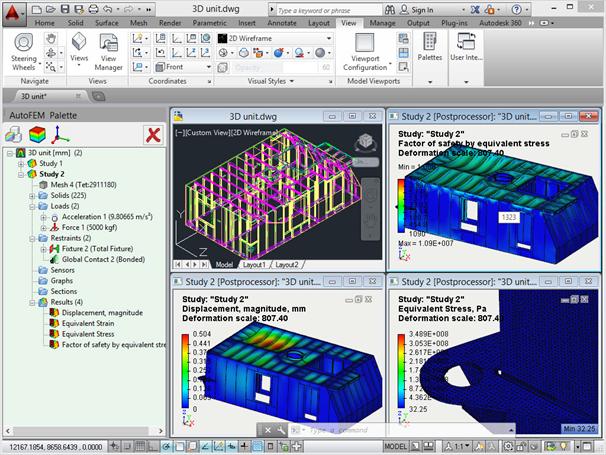
Modelado de elementos finitos de un modelo 3D ShipConstructor "exportado"
Por lo tanto, el usuario ShipConstructor puede elegir la estrategia mas adecuada para sus propositos FEA de una variedad de opciones. Pero, en todos los casos, sin tener que abandonar el entorno de AutoCAD 3D.
Configuracion de la integracion con ShipConstructor
Analisis AutoFEM es unico en su capacidad de integrarse con el entorno ShipConstructor y, muy especialmente, la base de datos del proyecto. Las funcionalidades correspondientes se ofrecen de forma automatica para el usuario al abrir un dibujo ShipConstructor.
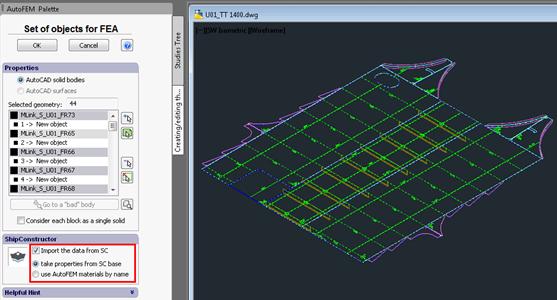
AutoFEM - configuracion de la integracion ShipConstructor se encuentran en el cuadro de dialogo de comandos "Conjunto de los objetos para FEA"
La integracion de Analisis AutoFEM con software ShipConstructor incluye las siguientes caracteristicas:
• AutoFEM adquiere las unidades modelo ShipConstructor, y los usara para FEA;
• AutoFEM adquiere los nombres de las partes ShipConstructor, y los utiliza para identificar los objetos FE correspondientes en estudio FEA;
• AutoFEM adquiere las propiedades mecanicas de las piezas ShipConstructor de la base de datos del proyecto, para su uso en FEA (primera alternativa de integracion);
• AutoFEM adquiere el nombre de material de las piezas ShipConstructor de la base de datos de proyecto y utiliza las propiedades mecanicas del material que lleva el mismo nombre que se encuentra en la biblioteca AutoFEM (segunda alternativa de integracion).
Veamos ahora mas de cerca las dos alternativas de integracion.
1. Lectura directa de datos de la biblioteca de materiales ShipConstructor utilizando el modo de "tomar las propiedades de la base de SC"
En primer lugar, el usuario debera especificar las propiedades mecanicas de los materiales deseados en la base de datos del proyecto ShipConstructor. Para resistencia estructural y analisis de pandeo, el minimo requerido conjunto de propiedades incluye el modulo de elasticidad (modulo de Young, por ejemplo en N/mm2) y la relacion de Poisson (adimensional). Para el analisis de frecuencia (calculo de las frecuencias de resonancia), se requiere que la densidad del material tambien.
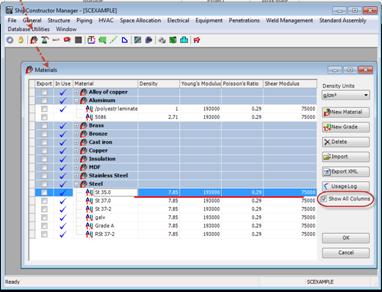
Propiedades de los materiales estructurales mostradas en la base de datos ShipConstructor
Para facilitar el examen y tratamiento de los resultados relacionados con los factores de seguridad en estatica FEA estructural, se recomienda tambien para definir, para cada material:
• resistencia a la traccion,
• resistencia a la compresion.
• limite elastico (por separado para traccion y compresion, segun sea el caso),
Cuando se selecciona "tomar las propiedades de la base de SC", el sistema leera las propiedades del material de la base de datos del proyecto ShipConstructor y los utilizara para el calculo FEA.
Este enfoque es muy potente para el diseno y dimensionamiento de escantillones trabajo, como propiedades de los materiales se ajustan solo una vez, en la base de datos del proyecto ShipConstuctor (y estan disponibles para otras bases de datos del proyecto).
2. Mepeo de Materiales ShipConstructor a materiales Analisis AutoFEM utilizando el "usar materiales Autofem por nombre" modo
El usuario debera asegurarse de que los materiales deseados en las bibliotecas Autofem y ShipConstructor llevan el mismo nombre. Las propiedades de los materiales se definen entonces solo en la biblioteca AutoFEM, y estos se utilizaran para los calculos FEA.
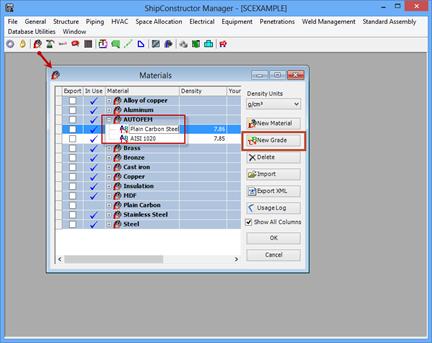
Creacion de un material cuyo nombre es el mismo en las bibliotecas de materiales y Autofem ShipConstructor
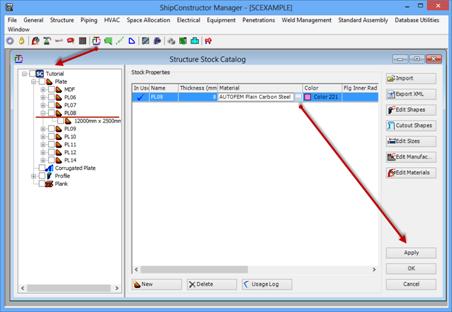
Asignacion de material a una pieza en ShipConstructor
Este enfoque es conveniente, ya que permite el uso de materiales con propiedades complejas (por ejemplo, anisotropicos) para el analisis de modelos ShipConstructor, y tambien para resolver los problemas de conduccion de calor y la fatiga, en el que las propiedades de los materiales no lineales no se almacenan en el material ShipConstructor base de datos y, de hecho, pueden depender de varios parametros que identifican y cuantifican durante el calculo.
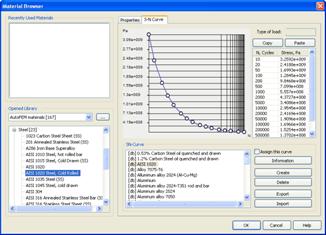
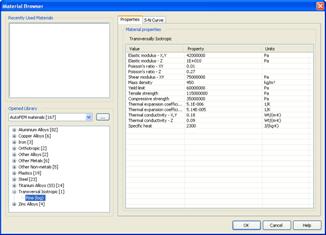
Analisis AutoFEM biblioteca de materiales permite que los materiales especificando con propiedades complejas y su aplicacion a los modelos ShipConstructor para FEA.
Etapas de analisis de elementos finitos
La secuencia tipica de una carrera AutoFEM Analisis FEA incluye los siguientes pasos:
• Creacion de un conjunto de objetos para el estudio de elementos finitos
• Crear el estudio deseado (varios tipos disponibles)
• Generacion de malla del elemento finito
• Asignacion de materiales (a menos que ya adquirida desde ShipConstructor
• Definicion de las condiciones de contorno (restricciones, cargas)
• Calculo
• Analisis de los resultados
En los parrafos siguientes se presentan los pasos indicados anteriormente, con base en un ejemplo de analisis estatico de resistencia.
Creacion de un conjunto de objetos para el estudio de elementos finitos
El primer paso consistio en la creacion de los objetos deseados para el estudio de los elementos finitos, un conjunto que puede incluir todos los componentes del modelo, o solo algunos de ellos. Para crear los objetos FE, el AutoFEM preprocesador adquiere la geometria 3D de la estructura de AutoCAD, que se utiliza directamente, garantizando de este modo la fidelidad geometrica absoluta.
Solo un juego de objetos para la FEA puede ser definido en un documento, y todos los estudios posteriores se basaran en este conjunto y el uso de todos o algunos de los objetos. Por lo tanto, los diferentes estudios pueden involucrar a diferentes grupos de objetos, todo ello desde el mismo conjunto.
Hay dos tipos de conjuntos de objetos:
• Juego hecha de solidos 3D (solidos de AutoCAD 3D)
• Juego hecha de objetos de superficie (superficies de AutoCAD 3D)
Usuarios ShipConstructor generalmente trabajar con conjuntos de objetos solidos en 3D, como se ilustra a continuacion.
En el dibujo ShipConstructor, vaya a la pestana AutoFEM y ejecute el comando "Crear un estudio". Si el documento no tiene un conjunto existente de objetos de FEA, aparece un cuadro de dialogo, para crearlo.

Al ejecutar el comando "Crear un estudio"

Objetos para la FEA se pueden crear a traves del Conjunto de objetos de dialogo FEA
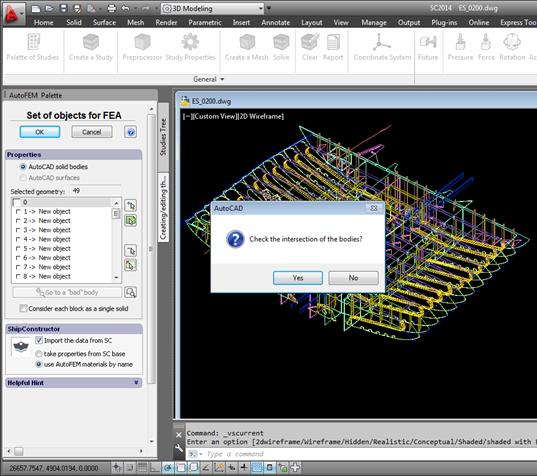
Comprobacion de las intersecciones objeto / objeto (enfrentamientos)
Con el fin de crear la malla FEA correcta y representativa, intersecciones objeto / los objetos (choques) se deben encontrar y procesados. Si se encuentra alguno, aparece el siguiente mensaje:
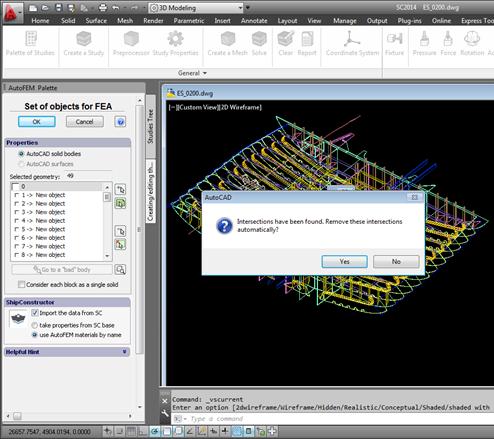
El sistema ofrece para corregir automaticamente todas las intersecciones objeto / objeto
Si el usuario se niega la eliminacion de los enfrentamientos, esto puede luego destruir el proceso de generacion de mallas. La presencia de los enfrentamientos es admisible en el caso cuando se quiere trabajar con el estudio de la placa de superficie, con base en los rostros de modelos solidos 3D. Sin embargo, volumetricos (mallas de tetraedros) preven que cada punto de malla pertenece a un solo objeto y no hay intersecciones entre solidos 3D.
En la practica, las intersecciones entre objetos (choques) deben evitarse al utilizar los elementos volumetricos FE (tetraedros).
Una vez que las intersecciones son fijos (eliminado), el proceso de creacion del estudio continua.
Crear el estudio deseado
Despues de la exitosa creacion de un conjunto de objetos , el dialogo de comando "Crear Study" aparece automaticamente. AutoFEM permite dos principales formulaciones FE :
1 . Formulacion volumetrica: geometria del modelo se aproxima con elementos finitos tetraedricos .
2 . Formulacion de Placa ( casco ) : se utiliza en el caso de estructuras de paredes delgadas , la geometria del modelo se aproxima con elementos finitos triangulares de tipo placa / shell. Tales formulaciones son ademas incluirse en la
• modelos de superficie 3D de AutoCAD (superficies de AutoCAD );
• Los modelos solidos 3D de AutoCAD , los rostros de los que se utilizan para construir el modelo de malla FE
El estudio puede incluir todos los objetos en el conjunto de objetos para FEA , o solo algunos de ellos , seleccionada por el usuario . El grupo de objetos seleccionados para un estudio puede ser modificado mediante la adicion o eliminacion de objetos . Los estudios pueden ser copiados, y su tipo pueden ser modificados . Por ejemplo , se puede crear y ejecutar un estudio de analisis estatico , a continuacion, cambiar el tipo de analisis de pandeo y ejecutarlo de nuevo con ninguna otra medida : objetos , condiciones de contorno , etc, todos ellos persistido . Esta estrategia ahorra un tiempo considerable , elimina muchas fuentes de error , etc
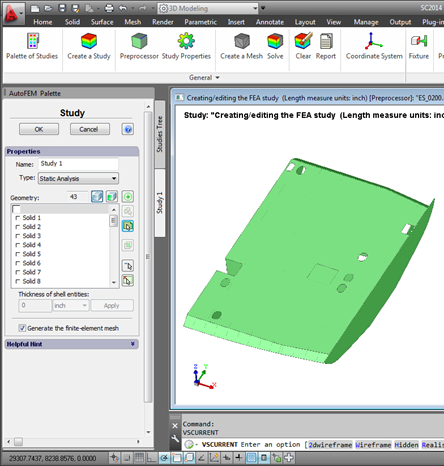
El dialogo de creacion de Estudio
La generacion de la malla de elementos finitos
Una vez definido el grupo objeto de estudio, el dialogo de creacion de la malla es estar automaticamente disponibles. Para los modelos basados ??en solidos 3D, se generara una malla de elementos finitos tetraedrica. Para los modelos basados ??en superficies 3D, AutoFEM utilizara elementos finitos triangulares.
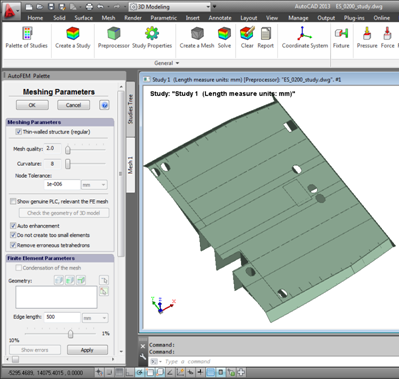
La malla se crea en el cuadro de dialogo Parametros de mallado.
Para los modelos tipicos ShipConstructor, cuyas partes que son por lo general relativamente delgada y separadas, se recomienda para construir la malla de elementos finitos utilizando la "estructura de paredes delgadas (regular)" opcion, que se traducira en un representante equilibrado y malla FE. Una vez que se seleccionan los otros parametros de malla, la calidad de la malla puede ser evaluada y el proceso de creacion completado:
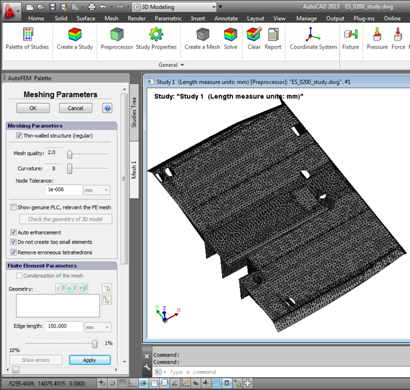
El modelo de rejilla tetraedrica de un modelo ShipConstructor
Asignacion de materiales
La biblioteca de materiales AutoFEM Analisis incluye los materiales mas utilizados en diversas industrias. AutoFEM apoya materiales anisotropos, y permite establecer las graficas de la dependencia no lineal de la resistencia final frente a numero de ciclos de carga (SN-curvas) para los materiales deseados.
Como se senalo anteriormente, AutoFEM tambien puede adquirir el nombre del material directamente desde la biblioteca de materiales ShipConstructor y agregar propiedades solo presentes en la biblioteca de materiales AutoFEM (ShipConstructor no necesita todos los parametros relacionados con la resistencia-de un determinado material). En general, si un material esta presente en la biblioteca de materiales ShipConstructor, sus propiedades deben mantenerse alli.
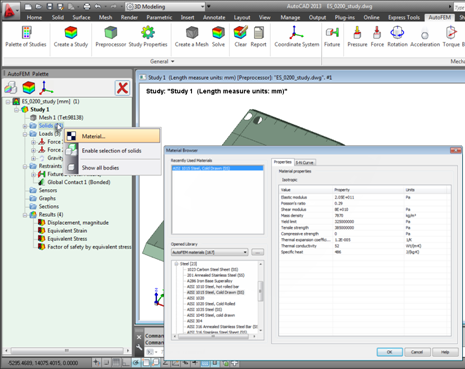
La biblioteca de materiales de AutoFEM
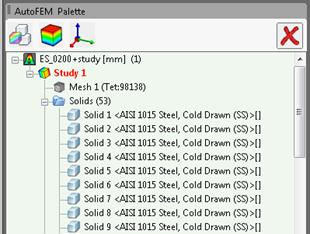
Los materiales exhibidos junto a los nombres de las partes 'en cada estudio
Definir restricciones / limitaciones
FEA generalmente requiere el equilibrio de la fuerza, por lo tanto, el modelo que se esta analizando debe fijarse en el espacio. AutoFEM proporciona comandos dedicados (Fixture, plano de simetria, de base elastico) para esto, lo que permite la especificacion de la naturaleza de una restriccion (total o parcial). Filtros especiales (selectores) facilitan la seleccion del elemento (s) del modelo al que se aplican las restricciones: caras, aristas, vertices. Cuando sea necesario, sistemas de coordenadas del usuario se proporcionan para especificar la orientacion de los grados de libertad. Las restricciones se muestran graficamente en el modelo.
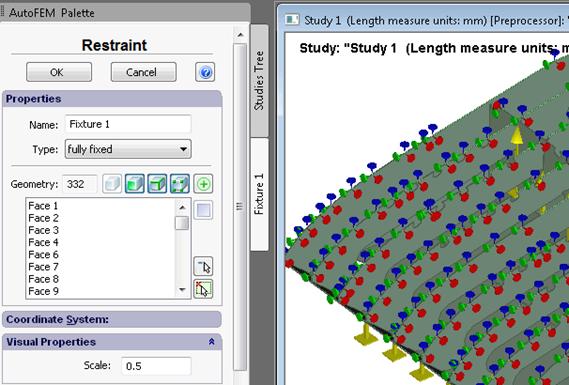
Ventana de preprocessador de AutoFEM
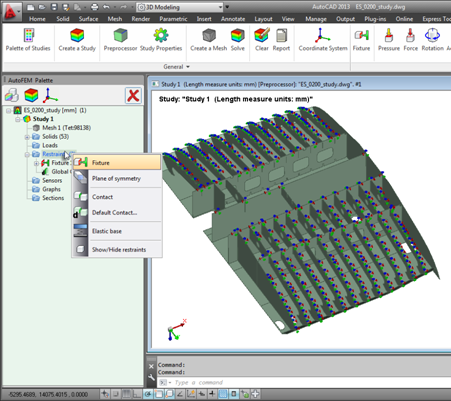
Definir las restricciones de un modelo ShipConstructor
La aplicacion de cargas
Hay muchos tipos de cargas estan disponibles: fuerza, presion, aceleracion, el par de carga hidrostatica, la fuerza centrifuga, y la masa adicional. El usuario determina la magnitud y direccion de las cargas y sus lugares de aplicacion. Cada carga se identifica en la ventana Preprocessor, y el tamano y el color del simbolo son ajustables en el dialogo Tareas.
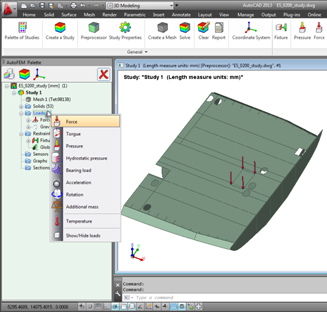
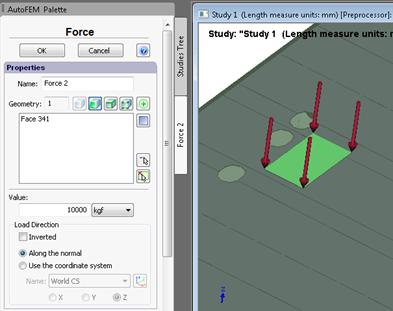
La aplicacion de cargas a un modelo estructural
El "AutoFEM Palette" enumera los estudios definidos, y los datos pertinentes de cada estudio, las caracteristicas de la malla, materiales, condiciones de contorno y resultados de los calculos. Ademas, los menus contextuales tambien estan disponibles para cada elemento de la lista. El AutoFEM Paleta y el gestor de estudios son las principales herramientas de gestion de la obra de Autofem.
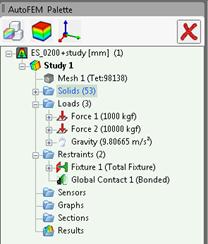
Estudio de arbol, que muestra las carreras de calculo
Resolver el estudio
Una vez que la malla de elementos finitos se ha creado, los materiales asignados, restricciones y cargas impuestas, los calculos se pueden ejecutar. Antes de ejecutar los calculos, el usuario selecciona el metodo de resolucion de ecuaciones, una lista de resultados que se han puesto a disposicion, y, finalmente, especifica opciones de analisis adicionales que dependen del tipo de analisis que se ejecute (pandeo, no lineal, termo-elasticidad, etc ).
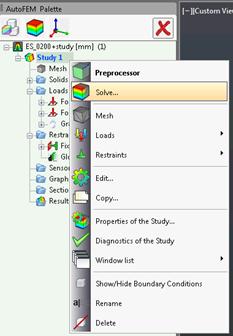
Ejecucion de calculos en el menu contextual (izquierda) y de la cinta de opciones AutoFEM (bajo)
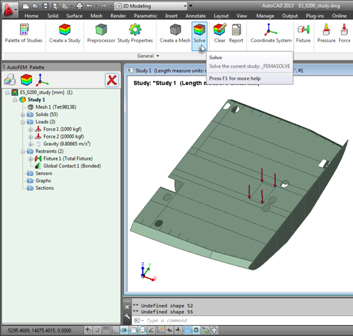
Una vez que el calculo se inicia, las propiedades de Estudio podra solicitar informacion complementaria especifica para el funcionamiento:
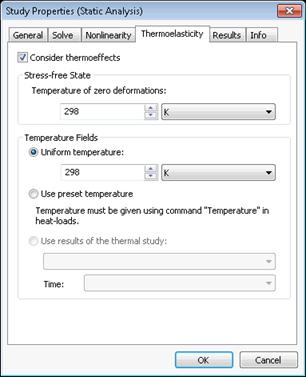
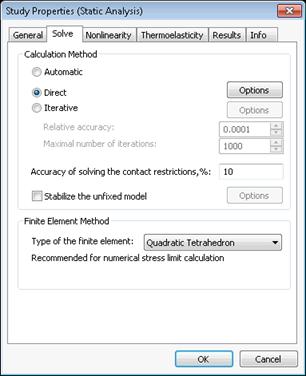
Propiedades de un estudio de analisis estatico
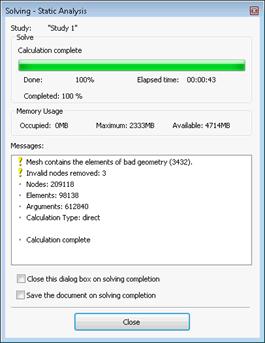
De dialogo Resolver, al informar sobre la condicion de calculo y el progreso
El estudio de los resultados
Una vez que una carrera completa con exito, la lista de resultados aparece en el gestor de estudios y, en el menu contextual de un resultado dado, el usuario abre la ventana postprocesador correspondiente. Los resultados se muestran como mapas de color se aplica directamente sobre el modelo estructural, y el usuario tiene herramientas adicionales disponibles para investigar los resultados:
· informacion sobre herramientas muestran el valor del resultado como una mosca Salida
· Etiquetas con el valor del resultado (doble clic);
· Sensores - herramienta especial para evaluar los resultados en un punto preseleccionado;
· Graficos, lo que permite reflejar los cambios en el resultado;
· Seccion, lo que permite mirar en el interior de los modelos y resultados de la revision de los puntos que no eran visibles;
· Marcar - crea un documento basado en HTML independiente que contiene los principales resultados, con diagramas de colores y modelos 3D VRML de los resultados;
· Animacion en pantalla los resultados;
· La creacion de un video de la animacion resultados, en varios formatos de video-;
Revision de los esquemas de color
En el analisis de resistencia estatica, la revision de los resultados comienza con la investigacion de los desplazamientos. El debe asegurarse de que los desplazamientos calculados corresponden a la espera y tienen un sentido fisico. Entonces, se puede proceder a la revision de las tensiones, etc
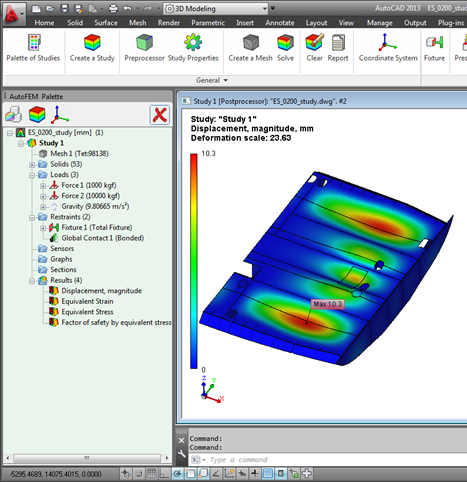
Viendo las deflexiones calculadas
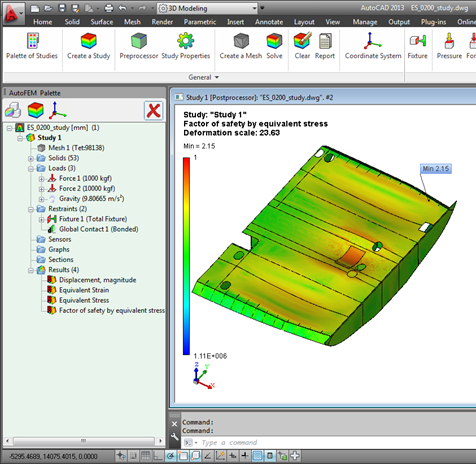
Los factores de seguridad expresadas como tension equivalente
Animacion del resultado en pantalla
Los resultados pueden ser animados en pantalla, un proposito es examinar los cambios debidos a los cambios de carga.
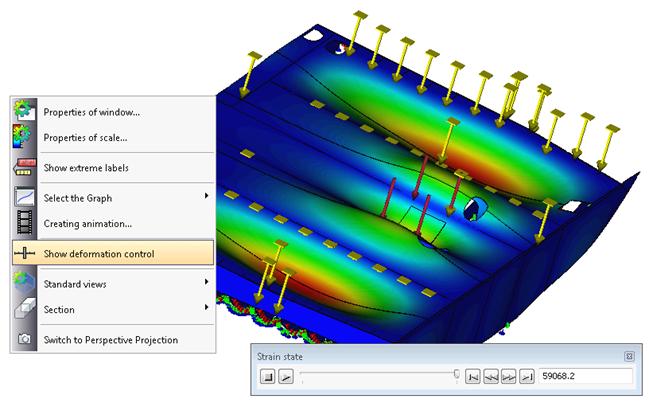
Herramientas para resultados animacion en pantalla
Creacion de videos de animacion
El usuario puede crear videos de las animaciones de resultados.
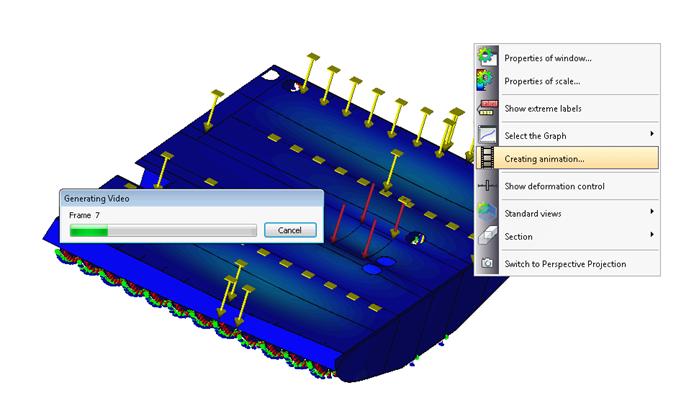
La creacion de video de resultado animada
Creacion de informes
El comando "Informe" crea un documento HTML que incluye los datos principales relacionados con el estudio que nos ocupa. El documento se puede guardar.
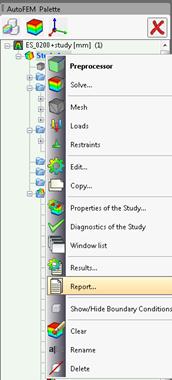
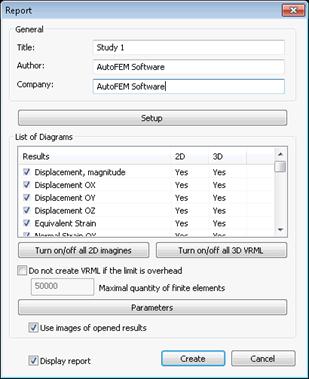
"Informe" comando en el menu contextual, y su cuadro de dialogo
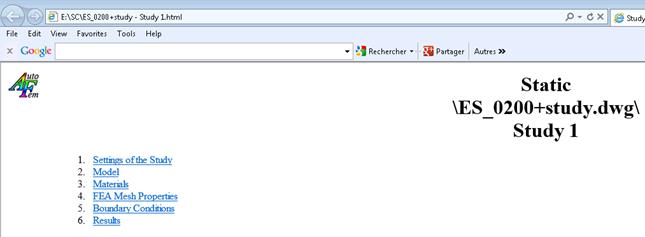
Las secciones del informe
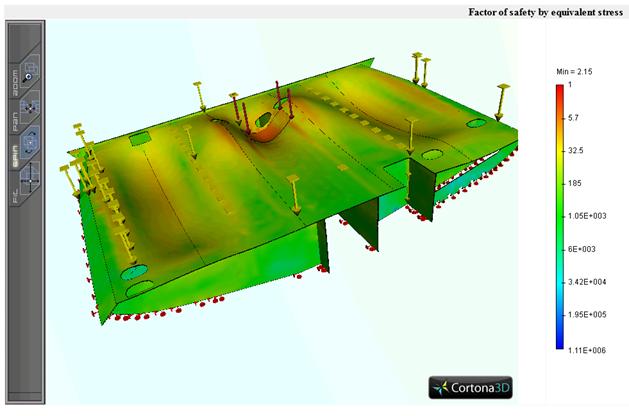
Resultados superpuestos en el modelo 3D, el formato VRML, en el html-informe
En este punto, el usuario ha identificado desplazamientos maximos y factores de seguridad, y se puede determinar la aplicabilidad de la de diseno para su uso previsto. Por otra parte, los materiales de presentacion que se han generado, incluyendo videos y detallados html informes.
Conclusion
ShipConstructor esta disponible una herramienta FEA alcance plenamente integrada, completa para analizar sus modelos ShipConstructor.
Para obtener mas informacion sobre el Analisis AutoFEM, visite autofem.com.
Suplemento. Sugerencias y consejos utiles
Creacion de materiales en la biblioteca de materiales Analisis AutoFEM
Como se menciono anteriormente en este documento, en los materiales entorno integrado ShipConstructor / Autofem se pueden asignar a los elementos estructurales de varias maneras.
Con el fin de aplicar las propiedades materiales que se encuentran en AutoFEM biblioteca de materiales, pero en ShipConstructor de, el nombre del material a mano debe ser el mismo en las dos bibliotecas. Las medidas para garantizar esto son:
Pasos para crear un nuevo material:
1. Crear una nueva biblioteca de materiales del usuario o abra uno existente.

Creacion de materiales de la biblioteca del usuario
2. En los materiales de la biblioteca del usuario, seleccione un grupo existente de materiales o crear una nueva.
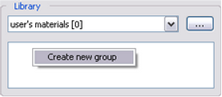
Creacion de un nuevo grupo de materiales
3. Cuando el cursor esta en el grupo de materiales, seleccione "Crear un nuevo material" en el menu contextual.
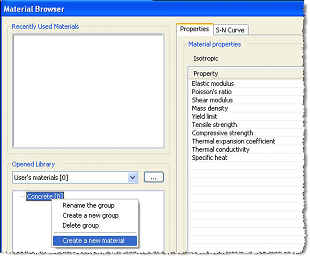
Creacion de un nuevo material
4. Elija el tipo de material: "Isotropico", "Ortotropico" o "Transversalmente isotropico". A continuacion, introduzca el nombre del material, y haga clic en Aceptar. . Despues de pulsar Aceptar, aparecera el nuevo material en el grupo actual de los materiales.
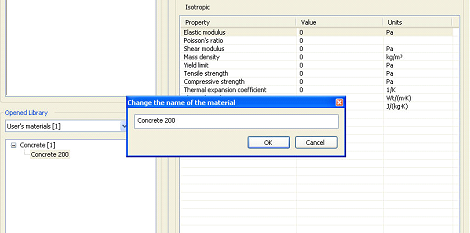
Al escribir el nombre de la materia
5. Seleccione el material de nueva creacion de la lista de materiales y rellenar sus parametros, eligiendolos de la lista de seleccion disponibles
6. Pulse OK para completar la creacion del material y cerrar el dialogo.
La validacion del modelo y la fijacion de las intersecciones
La geometria del modelo se debe comprobar para asegurarse de que se puede utilizar en un ejercicio FEA. Algunos de los problemas comunes a tener en cuenta en los modelos de AutoCAD son:
- Intersecciones (choques) de solidos 3D. Elementos que se cruzan no modelan la vida real desde el punto de vista FEA. Cualquier punto en un modelo de elementos finitos debe pertenecer a un solo elemento o, en nuestro caso, parte fisica ShipConstructor. A veces, la eliminacion de intersecciones pueden dar como resultado pequenos cambios en la geometria 3D general, diferencias que son generalmente lo suficientemente pequeno como para ser insignificante. Por lo tanto, el proceso de reparacion automatica ofrecido por AutoFEM supera ampliamente el enfoque ligeramente mas exacto, pero tambien potencialmente imposible la correccion manual.
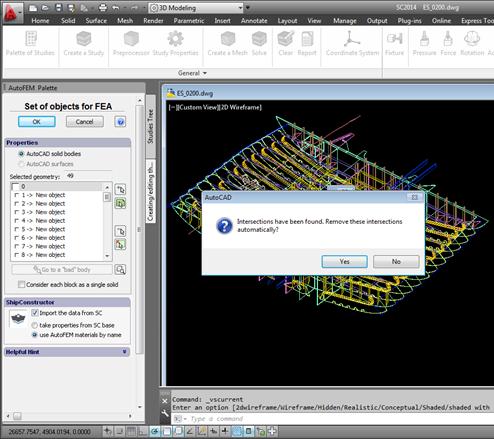
Deteccion automatica y la resolucion de las intersecciones
Advertencia!
Las intersecciones se resuelven utilizando comandos de AutoCAD, un proceso que puede requerir un tiempo considerable para grandes modelos ShipConstructor. En casos extremos, AutoCAD puede fallar en realidad.
- Partes " Voladores" . Se trata de objetos desconectados de la modelo , que provocan errores en los estudios mecanicas tales como resistencia estatica y el analisis de pandeo , pero que son admisibles para la frecuencia y estudios termicos .
-
Cuerpos multiples de volumen. En terminos de mallado FEA , cada objeto estructura debe subtender un solo volumen , cerrado. Sin embargo , los objetos de varios volumenes pueden ser creados en AutoCAD, por ejemplo, la ejecucion de una union booleana en los objetos fuera de contacto, o mediante la creacion de una matriz solida, etc Si se adopta la estrategia de modelado tetraedrica AutoFEM , estos casos deben ser resueltos en objetos discretos antes de mallado .
-
Fuera de contacto de solidos. A veces , es dificil determinar si las caras adyacentes de los solidos son de hecho el tacto. Esto puede resultar en la generacion de mallas o errores de calculo . En el interes de carreras limpias , los usuarios deben asegurarse de contacto claro entre los objetos.
-
Los errores en la pieza compleja (PLC ) la representacion lineal de los modelos 3D de AutoCAD. Estos errores pueden producirse en el caso de la geometria 3D muy complejo , en general, debido a las operaciones de modelado 3D . Tales errores pueden impedir la creacion de una malla tetraedrica , y el modelo CAD 3D deben ser corregidas con el fin de ejecutar una FEA .
Diagnosticos 3d Modelo (estudio)
El comando Diagnostico de estudio esta disenado para ayudar al usuario a encontrar los objetos falsos o FEA impropios de un grupo objeto de estudio. El comando se ejecuta de forma automatica, pero tambien esta disponible en el menu contextual del arbol de Estudio.
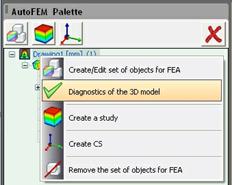
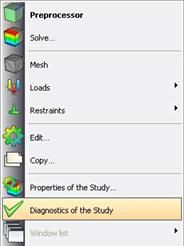
Los Diagnosticos de comandos en el conjunto de objetos
de FEA (izquierda) y el Estudio (derecha) menus contextuales
En todos los casos, el comando de diagnostico identifica los objetos falsos, que se hacen disponibles en el
desplegable "Grupo de los cuerpos" lista, y cuyos nombres se encuentran en la lista de Geometria.
Los siguientes modos de diagnostico:
Cuerpos de multiples de volumen
El modo de los cuerpos de varios volumenes se refiere a los objetos de varios volumenes, en su caso deben estar presentes. Un objeto multiple-volumen es uno hecho de dos o mas solidos que no se tocan. Que AutoCAD puede en contra de tratar a un solo objeto (cuerpo), AutoFEM requiere que los objetos y los volumenes (cuerpos) se asocian de manera univoca.
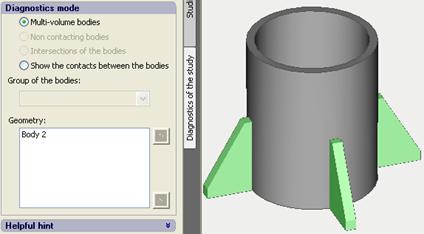
Ejemplo de un cuerpo de multiples volumen
El comando de AutoCAD Explode generalmente es suficiente para separar los multiples volumenes en objetos discretos. En el caso de que una operacion booleana genera un objeto de multiples volumenes, el AutoCAD comando EDITSOLIDO / BODY / SEPARADO puede ser mas apropiado si no es necesario.
En algunos casos, los objetos de multiples volumen pueden ser creados durante la resolucion de intersecciones por si mismo AutoFEM. Objetos multiples de volumen deben ser resueltos en un solo volumen, objeto discreto uso de herramientas de AutoCAD.
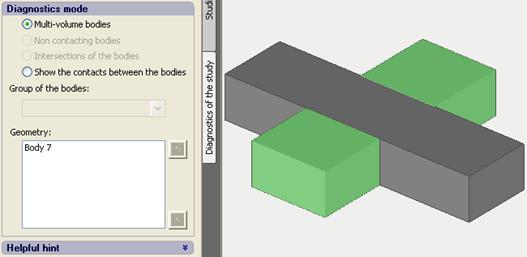
Ejemplo de un objeto de multiples volumen engendrado por la resolucion de un cruce,
una condicion que debe ser remediada
Grupos sin contacto de los cuerpos
El modo "fuera de contacto cuerpos" se ocupa de los objetos que estan separados del modelo. Si estos objetos no estan adecuadamente restringidos y / o no llevan las condiciones de contorno adecuadas, el sistema algebraico de ecuaciones en el corazon de la FEA puede llegar a ser degenerativa, y la solucion no puede ser encontrado. Por lo tanto, en general, este tipo de objetos no deben ser incluidos en el grupo de estudio de los objetos en el analisis estatico y el pandeo, a pesar de que son admisibles en los estudios de analisis termico y de frecuencia.
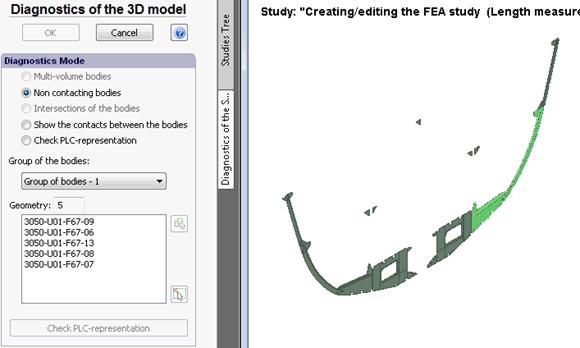
Partes para no poner en contacto en la ventana Preprocessor
Cuerpos de interseccion
Las intersecciones de la modalidad cuerpos identifica pares de objetos que se cruzan, que no estan permitidos en un modelo de elementos finitos como una malla correspondiente no puede ser creado. Aunque AutoCAD y otros sistemas CAD permiten choque de solidos, en FEA cualquier punto en el espacio debe estar asociado con un solo objeto. Por lo tanto, FEA geometria Incompatible como esto afectaria negativamente y de manera impredecible la calidad de los resultados, y no esta permitido por AutoFEM. El modelo debe ser corregida mediante herramientas de AutoCAD. Ademas de las herramientas de busqueda interseccion de Autofem, tambien se puede utilizar el comando INTERFERIR de AutoCAD.
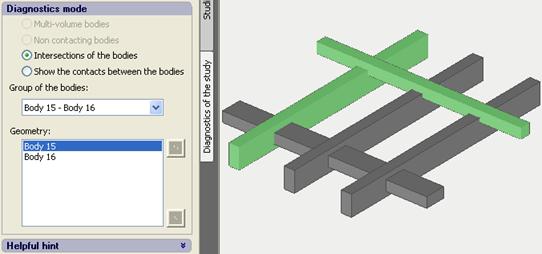
Identificar y documentar pares de objetos que se cruzan en la ventana de diagnostico
El contacto entre los cuerpos
El modo "Muestra de los contactos entre de cuerpos" identifica todas las superficies de contacto (dos y solo dos objetos comparten una cara de contacto), que se muestran en la ventana de pre-procesador. Este modo permite al usuario comprobar las conexiones de modelo. A veces, cuando se modela en AutoCAD, lagunas invisibles pueden ocurrir entre objetos. Estos espacios seran tratados por AutoFEM como una separacion, lo que conducira a los resultados de calculos poco fiables. Las lagunas tambien pueden ser engendrado por la resolucion de intersecciones; haciendo de esta herramienta mucho mas util y necesario.
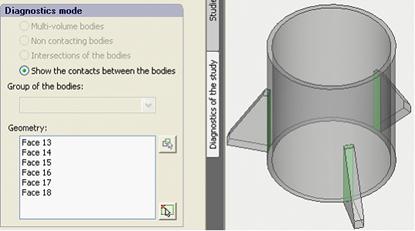
Las caras comunes de las partes en contacto se muestran en verde
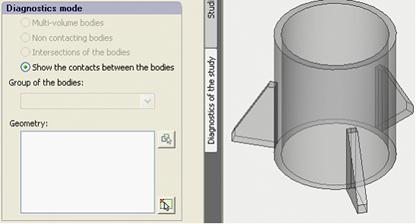
No hay caras de contacto visibles, el modelo requiere de la comprobacion
Comprobacion de la representacion PLC
Representacion Compruebe PLC comprueba el 3D a partir de un punto de vista del PLC. Las imprecisiones se muestran en la ventana Pre-procesador, mientras que la ventana de "Geometria" indica el numero de objetos sospechosos encontrados. Estos errores se subsanan en general, mediante el ajuste de los parametros de construccion de malla, de lo contrario las inexactitudes documentados por AutoFEM deben ser solucionadas a nivel de modelo, en AutoCAD.
·
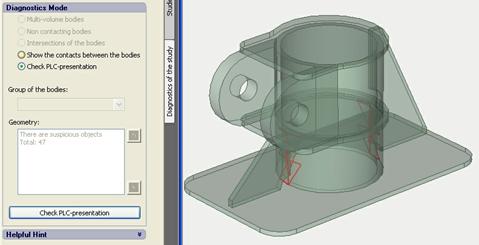
Areas de problemas posibles se destacan en el modelo
Tenga en cuenta que el comando FEMAMESH no se puede ejecutar si los organos de multiples de volumen estan presentes en el modelo.
Creacion de mallas de elementos finitos
Es crucial que la malla FEA aproxima modelo de geometria de la estructura de forma muy precisa. A veces, se requieren modificaciones para lograr un modelo apropiado de malla para FEA estructural, en cuyo caso el modelo debe ser adaptado a la finalidad.
Ademas, los parametros de generacion de malla pueden tambien, en ocasiones, dificultan la generacion de una malla congruentes. AutoFEM ofrecen diversas herramientas, tales como las herramientas de diagnostico, para revisiones de modelo y la identificacion de areas problematicas.
|
El parametro "longitud de borde"
Parametro "curvatura" |
Disminuir el tamano de elementos finitosNormalmente, el sistema ofrece demasiado grande el tamano de la malla de elementos finitos. El usuario debe definir el tamano de la buena voluntad de los elementos finitos mediante un control deslizante especial (longitud Edge) o escribiendo el valor en el cuadro de texto.
El aumento de la curvatura para los modelos 3D cilindricosPara los modelos 3D, que tienen en su ronda de composicion o elementos geometricos cilindricos, a menudo es util para aumentar la precision de los elementos de la curva de representacion. Estructura de pared delgada de la banderaFlag "estructura de paredes delgadas (regular)" permite un procedimiento de mallado que utiliza el control simplificado de la calidad de los elementos de la malla. Si el parametro "calidad de malla" se ajusta en "Dis", la malla se genera sobre la base del modelo de PLC inicial con modificaciones minimas (por lo general se ve como un "regular" de malla con celdas cuadradas). Tales mallas contienen un menor numero de elementos y pueden ser utilizados para calcular las estructuras de paredes delgadas, sino tambien en los casos en que se desea una malla de tamano reducido. |
Malla errores de generacion
Si la generacion de mallas falla, AutoFEM lanzara un mensaje de error e identificar los puntos y / o area de la geometria en cuestion. El usuario puede entonces resolver el problema en el modelo 3D o excluir el objeto "malo" (s) a partir del estudio de elementos finitos.
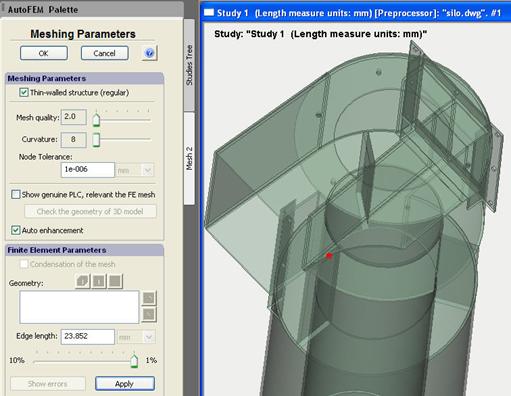
Que indica la ubicacion de un punto de un problema en el modelo 3D
Tolerancia Nodo para los modelos 3D de superficie
La tolerancia de acoplamiento Nodal es controlado por el usuario, de gran utilidad en el caso de los modelos de superficie construida sobre wireframes, que suelen experimentar pequenos espacios entre los bordes de la superficie.
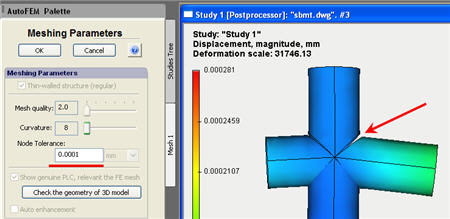
Una brecha en el modelo de malla
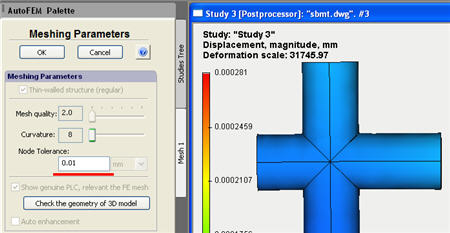
La eliminacion de las brechas mediante el aumento de la tolerancia de acoplamiento nodo
El uso de la opcion "Estabilizar el modelo no fijado"
Cuando el analisis de grandes modelos ShipConstructor, puede ser que el modelo o las limitaciones de elementos no resultan adecuadas y el modelo o un elemento desequilibrarse. AutoFEM se detendra calculos y abrir los siguientes dialogos de mensajes de diagnostico:
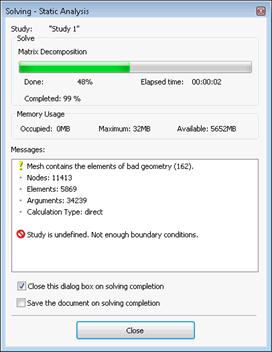
Mensaje de diagnostico de sistema desequilibrado
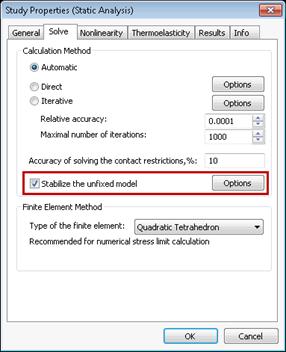
El "Estabilizar el modelo no fijado" de la herramienta y su eleccion se encuentran en el cuadro de dialogo Propiedades Estudio
A menudo, la opcion "Estabilizar el modelo no fijado" ayuda a encontrar objetos inadecuadamente restringidos o con exito realizar el calculo.
?Cual es el mejor metodo de resolucion de ecuaciones?
Los dos metodos principales para la solucion de sistemas de ecuaciones son directos e iterativo. Analisis AutoFEM intentara automaticamente seleccionar el metodo mas eficiente para el analisis que nos ocupa. Si el numero de ecuaciones excede el maximo establecido en la configuracion por defecto de Procesador (100.000), el metodo iterativo se utiliza para resolver. Si es menor, se utiliza el metodo directo. El usuario puede controlar esta eleccion mediante la definicion de parametros de seleccion, o al seleccionar el metodo deseado justo antes de iniciar el analisis.
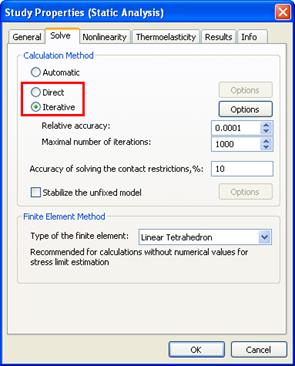
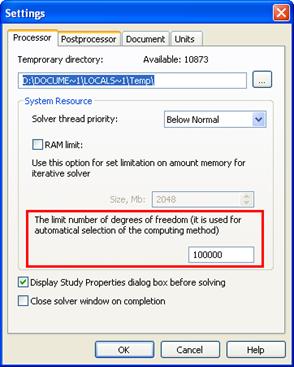
Selecting the system of equation solving method and number of equations threshold
Recomendaciones generales y criterios se aplican a la eleccion de un metodo o el otro .
El primer criterio es el poder del sistema de ordenador . El metodo iterativo requiere menos memoria RAM que el metodo directo .
Otros criterios son la calidad de la malla de elementos finitos y el " espesor " del problema .
El metodo directo se basa en el metodo de Gauss y sus evoluciones , y lleva a cabo una inversion de la matriz completa que requiere grandes cantidades de memoria RAM . Aumenta el tiempo de calculo como N3 , donde N =" " "numero" de ecuaciones.
Por lo general, el metodo directo funciona bien y es preferible cuando se tiene :
- Un sistema de ecuaciones relativamente pequeno o un sistema de ordenador potente ( x64 - plataforma , min 8 GB de RAM ) que permite invertir la matriz FE en la memoria RAM ( en contraposicion al uso de intercambio de discos ) .
-
Problemas con hasta 1,5 -2000000 grados de libertad en general, constituyen un "modelo 3D delgado" , y generalmente son solubles por el metodo directo
muchos de los meshelements son " estirado " ( muy alta relacion de aspecto)
el estudio tiene restricciones de contacto -
La principal ventaja del metodo iterativo sobre el metodo iterativo es su requisito de memoria RAM baja, lo que es comparable a la cantidad de RAM necesaria para la ubicacion inicial matriz de rigidez .
Por lo tanto , aunque el sistema informatico relativamente debil (como una computadora de oficina con el sistema operativo Windows de 32 bits y no mas de 3 GB de RAM) puede resolver sistemas de hasta 1 millon de ecuaciones mas o menos. Por otro lado , el rendimiento depende de ciertas propiedades de los elementos finitos tetraedricos , tales como la relacion de aspecto . Y, los mas de tales elementos no son , mas tiempo la solucion se incrementaran , tambien. A continuacion , el metodo iterativo generalmente funciona bien y se prefiere cuando se tiene :
- Una malla de buena calidad , donde la relacion de aspecto es el elemento menos de 8-4 y solo unos pocos elementos estirados.
-
modelo "de espesor " , lo que significa que hay varias capas de elementos tetraedricos por seccion .
-
El estudio no tiene restricciones de contacto.
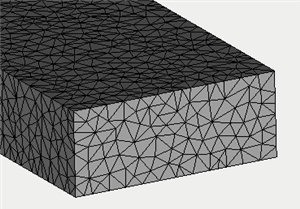
A "gruesa" modelo de elementos finitos: hay varias capas de los elementos finitos. El metodo iterativo es mas eficaz que el metodo directo para los modelos medianos y grandes.
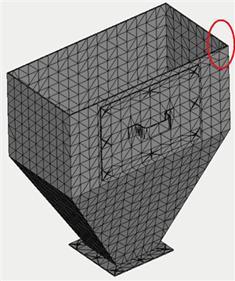
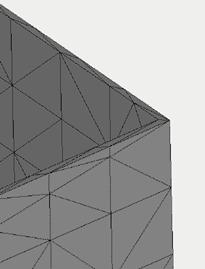
Una malla "fina" de elementos finitos model.The consta de una o dos capas de elementos finitos. El metodo directo funciona mejor que el metodo iterativo, especialmente si la calidad de malla es pobre (muchos elementos de malla de alta relacion de aspecto).
Trabajar con Tubos ShipConstructor
Algunas partes ShipConstructor, tales como tuberias, no tienen en su dibujo ShipConstructor correspondiente geometria de solidos 3D. El usuario luego exportar esas partes de archivos DWG, y luego simular como normal despues de lo cual AutoFEM sera tratarlos como objetos de AutoCAD genericos.

Tubos ShipContstructor no tienen geometria solida 3D y no se pueden utilizar directamente en FEA
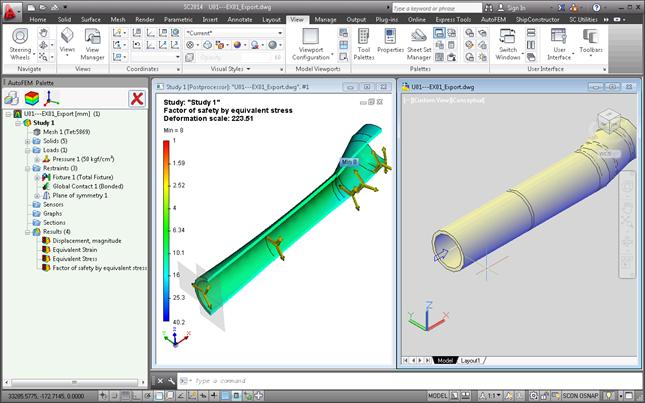
FEA llevo a cabo en las partes ShipConstructor tuberias exportadas